ネトセツでは個別で相談を無料で受け付けています。
記事を読んでも悩みが解決できない場合、ネット通信・回線を良いもの&費用を安くしたい場合など、どこに相談したらいいか迷っている方は直接ネトセツへ気軽にご相談ください。
公式LINEから相談 ▶ LINE@
SNSから相談 ▶ X(旧Twitter)DMにて
問い合わせが多くて返信が遅くなる場合もありますが、その時はごめんなさい。
記事を読んでも悩みが解決できない場合、ネット通信・回線を良いもの&費用を安くしたい場合など、どこに相談したらいいか迷っている方は直接ネトセツへ気軽にご相談ください。
公式LINEから相談 ▶ LINE@
SNSから相談 ▶ X(旧Twitter)DMにて

SDカードがMacで認識しない場合などは、事前にMacで初期化(フォーマット)を行っておいたほうが良い場合があります。
ここではMacbook Proを使用したSDカードの初期化の流れを解説していきます。
SDカードを初期化する前に必要なデータへアクセスできる場合は必ずそのデータをバックアップしておきましょう。

最新のMacBook ProにはSDカードストレージが搭載されていますが、古いMacBook ProやMacBook AirはUSBタイプC接続しかできないため、上記のようなアダプタでSDカードを接続する必要があります。
 ネトセツ
ネトセツ最近の一眼レフやGoProなどのカメラではわざわざSDカードを抜かずにそのままUSBでMacと接続してデータの移動ができるのであまり使わないと思いますが、初期化(フォーマット)時には必要なのでない方は用意しておきましょう。

アダプタにSDカードを差し込み、Macと接続します。
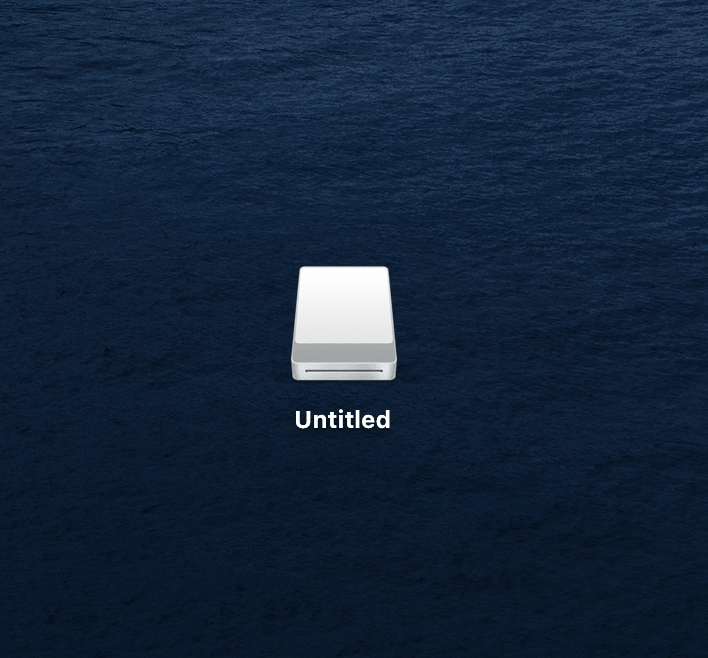
するとMac側にこのようなディスク表示が出てきたら初期化の準備が完了です。
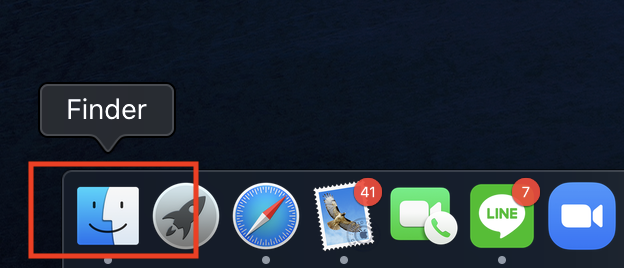
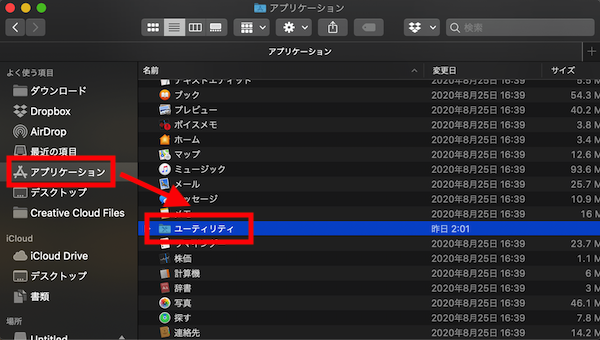
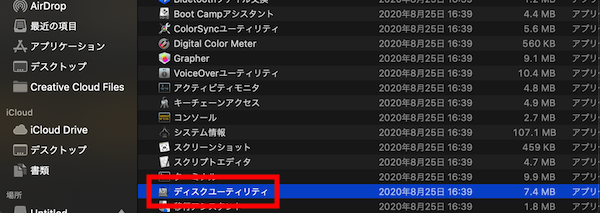
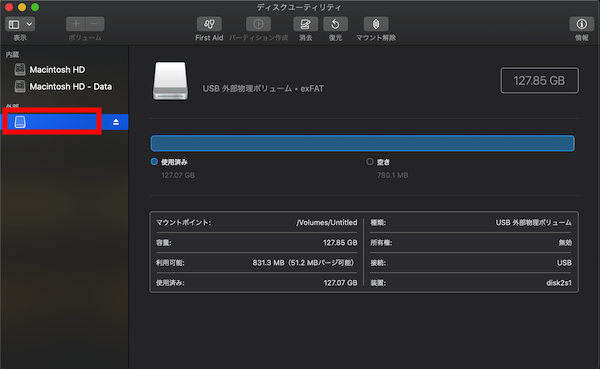
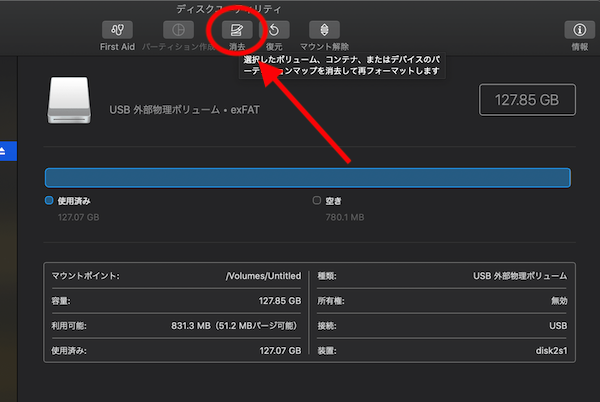
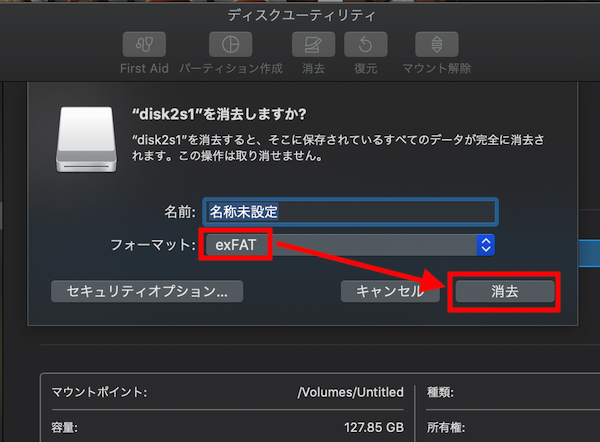
最初の消去ボタンを押した際にフォーマットがexFAT以外の表示になっている場合は必ずプルダウンメニューから「exFAT」に変更してから消去ボタンを押すようにしましょう。
最近ではSSDの場合は「ExFAT」というフォーマットも表示されるようになっており、Windowsとの互換性もあるのでそちらのおすすめです。
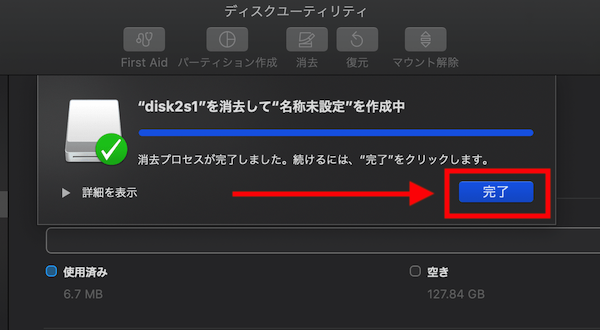
 ネトセツ
ネトセツこれでSDカードの初期化(フォーマット)が完了です。

特に名前を指定していなければ「名称未設定」のSDカードがMacのデスクトップ上に表示されます。
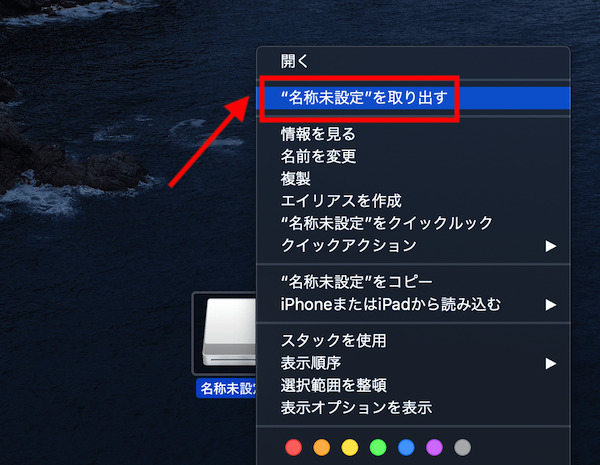
初期化したSDカードをMacから安全に取り出すためにはこの表示上で右クリックを押して「名称未設定を取り出す」をクリックした上でSDカードを抜きましょう。
記事を読んでも悩みが解決できない場合、ネット通信・回線を良いもの&費用を安くしたい場合など、どこに相談したらいいか迷っている方は直接ネトセツへ気軽にご相談ください。
公式LINEから相談 ▶ LINE@
SNSから相談 ▶ X(旧Twitter)DMにて
診断
あなたに合うネット(WiFi)サービスが見つかる
※該当する項目を選択していくだけ
コメント